Shortcut menyimpan dokumen untuk Microsoft Word. Berikut adalah tombol shortcut keyboard yang paling sering kita gunakan dalam aplikasi MS Word. Shortcut pada keyboard ini memudahkan kamu dalam melakukan berbagai aktivitas di MS Word.
✔️ Shortcut Menyimpan Dokumen
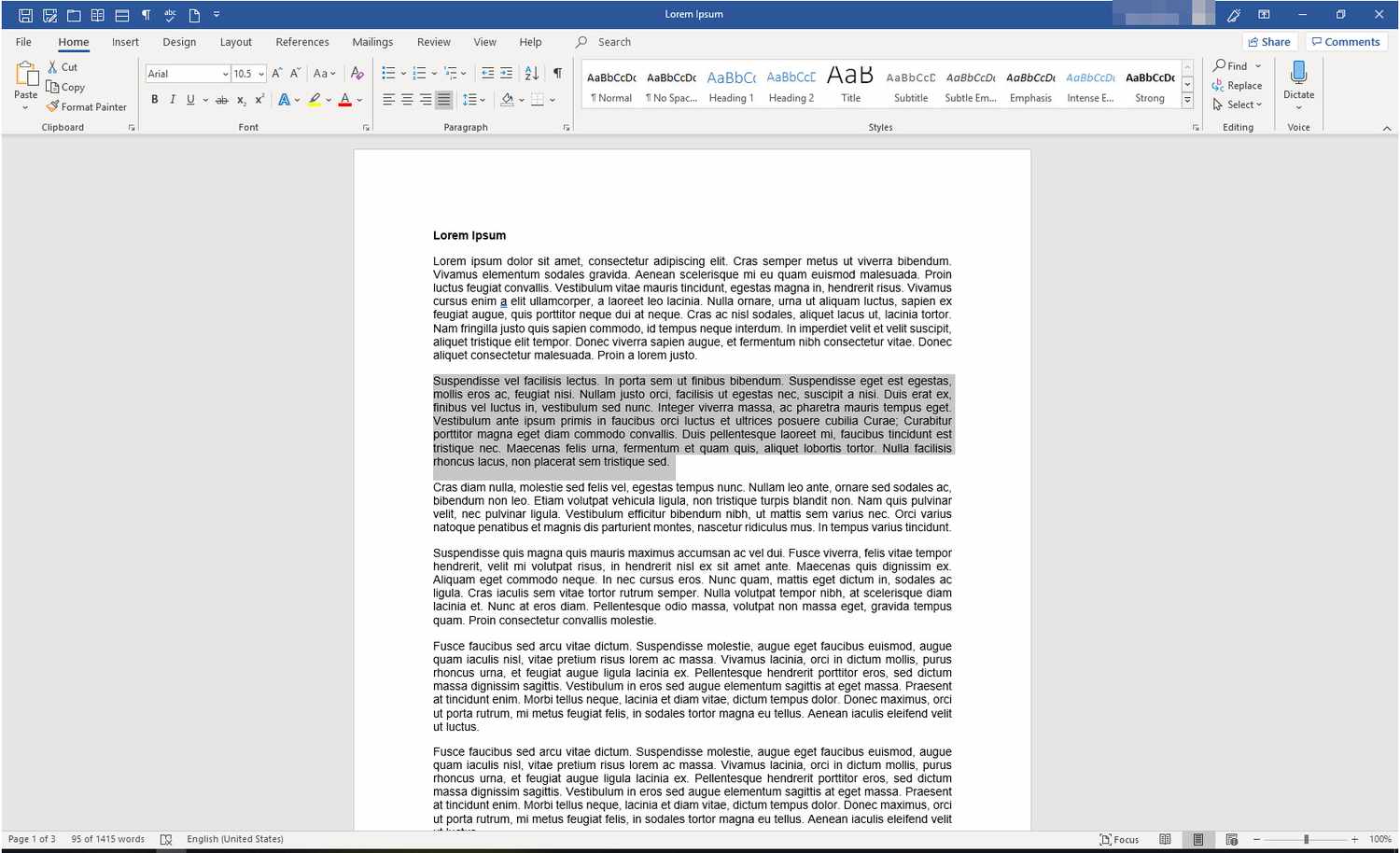
Gimana sih caranya supaya kita bisa bekerja lebih cepat dan efektif di MS Word? Salah satunya adalah dengan menggunakan tombol shortcut pada keyboard. Jadi gak perlu lagi ribet-ribet nyari perintah di menu atau ikutin step by step yang lama.
Kamu cukup tekan kombinasi tombol pada keyboard untuk langsung melakukan aktivitas yang kamu inginkan. Contohnya, kalau kita mau simpan file, biasanya kita klik tombol office button dan pilih save. Lebih ribet dan makan waktu kan?
Tetapi kalau pakai shortcut, cukup tekan CTRL + S aja udah bisa save dokumen MS Word. Atau kalau mau buka dokumen baru, gak perlu lagi klik office button lalu pilih menu new, cukup tekan CTRL + N aja.
Nah, berikut ini adalah beberapa tombol shortcut keyboard yang paling sering pengguna laptop pakai di MS Word. Dengan memahami dan menguasainya, kamu bisa lebih produktif dan hemat waktu dalam bekerja di MS Word.
✔️ Shortcut Menyimpan Dokumen Lengkap
✍️ 1. Blok Text Format dan Cetak
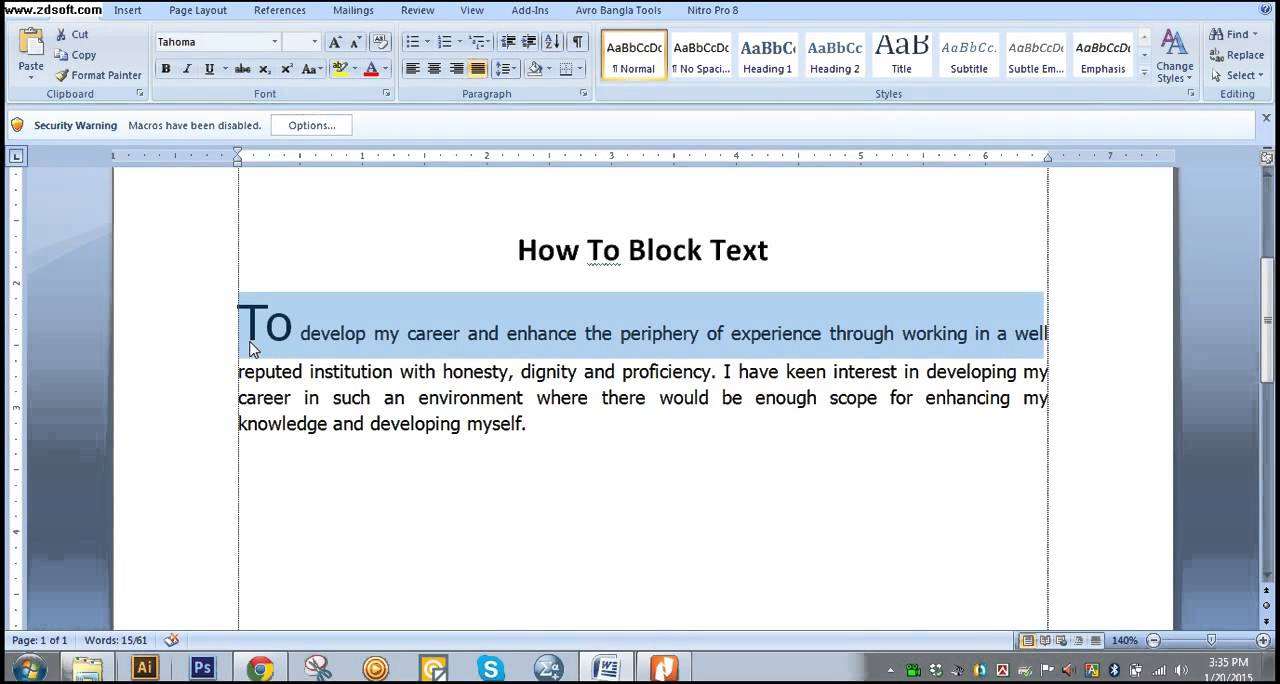
Nih beberapa tombol shortcut keyboard yang sering pengguna gunakan pada lembar kerja MS Word. Jadi, yuk, kita bahas shortcut keyboard lagi! Ada beberapa tombol shortcut yang bisa bikin kita makin santai dan cepat dalam menggunakan MS Word.
Misalnya, kita ingin memblok seluruh teks pada lembar kerja, kita bisa langsung tekan CTRL + A. Atau, jika ingin mengubah format font menjadi tebal (bold), tinggal tekan CTRL + B. Selain itu, jika kita ingin mencari kata tertentu pada dokumen.
Atau mengganti kata tersebut dengan kata lain, kita bisa tekan CTRL + F untuk membuka kotak dialog Find and Replace. Jika ingin membuat teks rata tengah, kita bisa tekan CTRL + E. Kalau mau membuat teks rata kanan dan kiri, tekan CTRL + J.
✍️ 2. Hyperlink Indentasi dan Ganti Kata
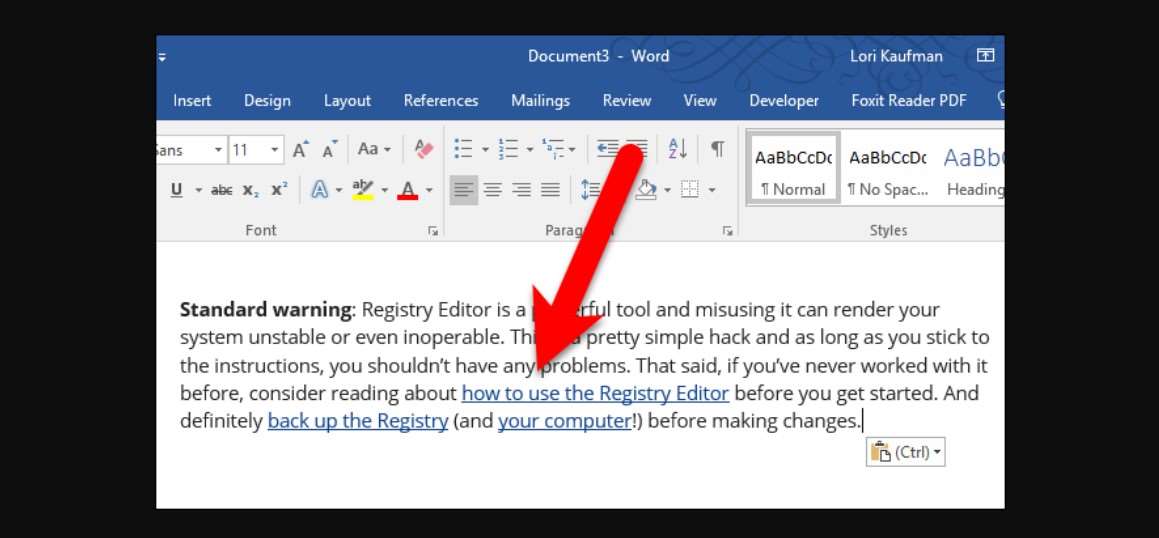
Nah, kalau ingin membuat hyperlink, tinggal tekan CTRL + K untuk membuka kotak dialog Insert Hyperlink. Kalau ingin membuat teks rata kiri, tekan CTRL + L. Kalau mau membuka dokumen baru, tinggal tekan CTRL + N.
Sedangkan untuk membuka menu cetak, tekan CTRL + P. Juga, ada lagi nih tombol shortcut yang bisa digunakan, seperti CTRL + D untuk membuka menu Font dan CTRL + M untuk menggeser First Line Indent dan Left Tab pada mistar dokumen.
Lainnya ada tombol CTRL + E yang bisa bikin teks jadi rata tengah, atau CTRL + F yang bisa membuka menu Find and Replace. Ada tombol CTRL + G juga buat membuka kotak dialog Find and Replace yang fungsinya mirip kayak CTRL + F (cuma beda tab).
Kalo tombol CTRL + H, fungsinya sama kayak CTRL + F tapi buat tab Replace huruf atau kata. Keren kan? Jadi, ayo coba gunakan shortcut keyboard ini untuk mempermudah pekerjaan kita di MS Word.
✍️ 3. Miring Rata Kanan Hingga Undo

Kalo mau bikin teks miring (italic), tinggal tekan CTRL + I. Atau kalo mau bikin teks jadi rata kanan dan kiri, bisa tekan tombol CTRL + J. Kemudian yang mau buat hyperlink, langsung tekan CTRL + K. Misalnya pengen bikin teks jadi rata kiri, bisa pake tombol CTRL + L.
Nah, kalo pengen geser indentasi atau tab pada mistar dokumen, bisa pake tombol CTRL + M atau CTRL + T. Jika pengen bikin teks bergaris bawah (underline), maka tinggal tekan tombol CTRL + U. Kealo mau nempel teks yang udah di-copy, tinggal tekan CTRL + V.
Selanjutnya kalau udah selesai ngetik dan pengen nyimpen dokumen, bisa langsung tekan CTRL + S. Dan jika pengen nyimpen dokumen dan langsung nutup programnya, tinggal tekan tombol CTRL + W.
Kalo pengen cut teks, bisa pake tombol CTRL + X. Jika perlu undo aktivitas terakhir, bisa tekan tombol CTRL + Z. Kemudian, jika perlu atau pengen ngulangin/meneruskan aktivitas yang kamu batalkan, bisa tekan CTRL + Y.
Faktanya sih, ada banyak tombol shortcut lain yang bisa dipakai di MS Word. Tapi dari semua tombol shortcut tersebut, yang udah kami sebutin di atas adalah yang paling sering para pengguna pakai.
✔️ Manfaat Shortcut Menyimpan Dokumen
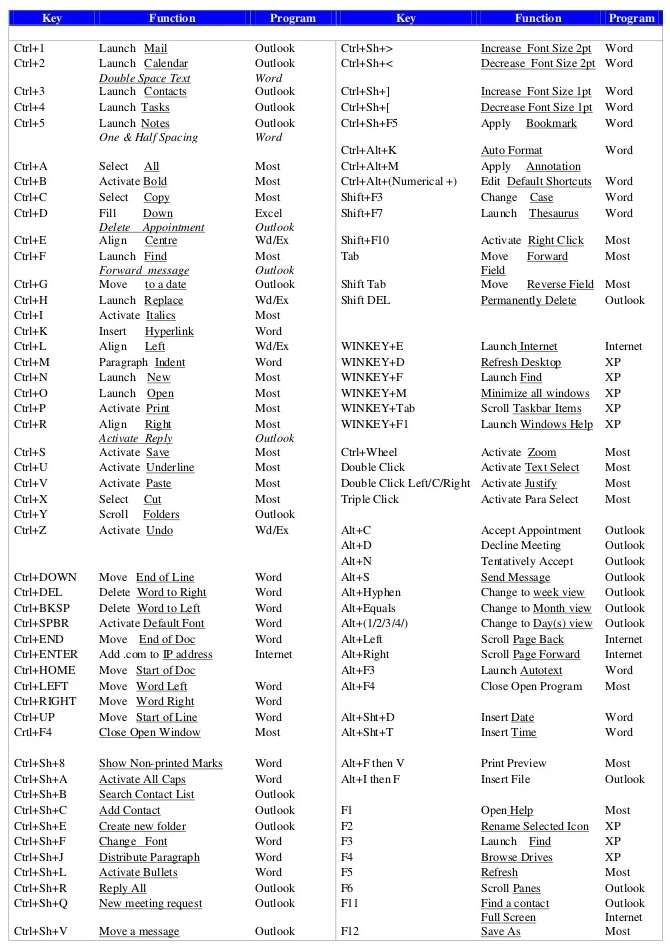
Penggunaan shortcut pada Microsoft Word memiliki banyak kelebihan. Pertama, shortcut dapat meningkatkan efisiensi dan produktivitas pengguna. Dengan mengingat tombol kombinasi tertentu, pengguna tidak perlu lagi mencari dan memilih perintah tertentu dari menu.
Sebagai contoh, untuk menyimpan dokumen, pengguna dapat dengan cepat menekan tombol “CTRL + S” tanpa harus mencari tombol “Save” di menu. Kedua, shortcut memungkinkan pengguna untuk menghemat waktu dalam melakukan tugas-tugas tertentu.
Sebagai contoh, pengguna dapat dengan cepat memformat teks menjadi cetak tebal atau miring, menghilangkan nomor urut atau membuat teks menjadi rata kanan atau kiri dengan hanya menekan kombinasi tombol tertentu, tanpa perlu mencari perintah di menu.
Ketiga, shortcut dapat mempermudah penggunaan program bagi pengguna yang tidak terbiasa dengan menu dan perintah di Microsoft Word. Sebagai contoh, seseorang yang baru memulai menggunakan word dapat dengan cepat mengetahui tombol kombinasi untuk membuat teks menjadi cetak tebal.
Atau untuk membuat teks menjadi rata tengah, dan mempercepat belajar menggunakan program secara keseluruhan. Jadi, secara keseluruhan, penggunaan shortcut pada Microsoft Word dapat meningkatkan efisiensi dan produktivitas.
Juga menghemat waktu, dan mempermudah penggunaan program bagi pengguna yang baru memulai. Jadi kalo kamu mau lebih efektif dan nggak ribet, cobain deh pakai tombol shortcut yang udah kami sebutin tadi. Semoga bermanfaat ya!
 KlikDetikCom Web Berita Baru Harian dan Populer Detik Ini
KlikDetikCom Web Berita Baru Harian dan Populer Detik Ini

